Mail-Vorlagen können auch mit HTML-Codes versehen werden.
Schritt 1:
Erfassen und formatieren Sie die Mailvorlage in Microsoft Office Word.
Sie können auch Logos hinzufügen.
Schritt 2:
Speichern Sie das Word-Dokument unter folgendem Dateityp ab (Website, gefiltert):

Schritt 3:
Öffnen Sie das zuvor gespeicherte Word-Dokument mit dem Editor.
Klicken Sie hierzu mit der rechten Maustaste auf das Word-Dokument.
Navigieren Sie den Mauszeiger nun über Öffnen mit und klicken dann auf Editor:

Schritt 4:
Kopieren Sie den gesamten Inhalt aus dem Editor mit Ctrl+A und fügen diesen in die Mailvorlage im Ecoweb ein.
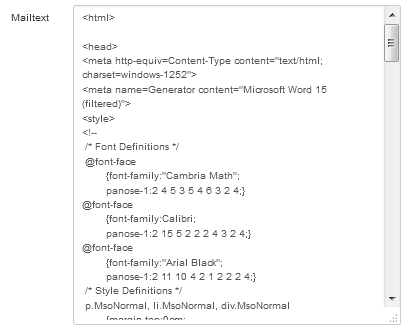
Schritt 5:
Setzen Sie das Häkchen bei HTML:

Speichern Sie Ihren Eingaben nun ab.
In Mailvorlagen können sogenannte Tags verwendet werden.
Mit diesen können im Mail bzw. in der Vorlage die Empfänger persönlich angeschrieben werden.
Die wichtigsten Tags (Sie finden alle in der Beispielvorlage 2 – Vorlage aller Tags):
Informationen zum Kursteilnehmer:
[Teilnehmer.Vorname]
[Teilnehmer.Name]
[Teilnehmer.PersonZusatz]
[Teilnehmer.Strasse]
[Teilnehmer.PLZ]
[Teilnehmer.Ort]
[Teilnehmer.TelefonP]
[Teilnehmer.TelefonG]
[Teilnehmer.MailP]
[Teilnehmer.MailG]
[Teilnehmer.NatelP]
[Teilnehmer.Bemerkung]
[Teilnehmer.Anrede]
[Teilnehmer.Briefanrede]
[Teilnehmer.Zusatzfeld1]
[Teilnehmer.Zusatzfeld2]
[Teilnehmer.Zusatzfeld3]
Informationen zum Empfänger:
[Empfaenger.Vorname]
[Empfaenger.Name]
[Empfaenger.PersonZusatz]
[Empfaenger.Strasse]
[Empfaenger.PLZ]
[Empfaenger.Ort]
[Empfaenger.TelefonP]
[Empfaenger.TelefonG]
[Empfaenger.MailP]
[Empfaenger.MailG]
[Empfaenger.NatelP]
[Empfaenger.Bemerkung]
[Empfaenger.Anrede]
[Empfaenger.Briefanrede]
[Empfaenger.Zusatzfeld1]
[Empfaenger.Zusatzfeld2]
[Empfaenger.Zusatzfeld3]
Informationen zur Klasse:
[Klasse.Bezeichnung]
[Klasse.Bezeichung2]
[Klasse.DynKlassencode]
[Klasse.Code]
[Klasse.Beschreibung]
[Klasse.Zusatzfeld1]
[Klasse.Zusatzfeld2]
[Klasse.Zusatzfeld3]
Informationen zum Angebot (bei Klassen Stammausbildung):
[Angebot.Bezeichnung]
[Angebot.LangeBezeichnung1]
[Angebot.LangeBezeichnung2]
[Angebot.Beschreibung]
[Angebot.Code]
[Angebot.Gliederung]
[Angebot.Beginn]
[Angebot.Ende]
[Angebot.Anmeldeschluss]
[Angebot.Status]
[Angebot.Zusatzfeld1]
[Angebot.Zusatzfeld2]
[Angebot.Zusatzfeld3]
Informationen zum Kursfach:
[Kursfach.Code]
[Kursfach.Bezeichnung]
[Kursfach.LangeBezeichnung]
[Kursfach.Beschreibung]
[Kursfach.Gliederung]
[Kursfach.Beginn]
[Kursfach.Ende]
[Kursfach.Startzeit]
[Kursfach.Endzeit]
[Kursfach.Wochentag]
[Kursfach.Lehrercode]
[Kursfach.Lehrervorname]
[Kursfach.Lehrername]
[Kursfach.AnzahlLektionen]
[Kursfach.Lektionsdauer]
[Kursfach.AnzahlWochenlektionen]
[Kursfach.Gebaeude]
[Kursfach.Ort]
[Kursfach.Zimmer]
[Kursfach.Zusatzfeld1]
[Kursfach.Zusatzfeld2]
[Kursfach.Zusatzfeld3]
Informationen zum aktuellen Benutzer welcher den E-Versand vornimmt:
[Benutzer.Benutzervorname]
[Benutzer.Benutzername]
[Benutzer.Benutzerkurzzeichen]
[Benutzer.Vorname]
[Benutzer.Name]
[Benutzer.PersonZusatz]
[Benutzer.Strasse]
[Benutzer.PLZ]
[Benutzer.Ort]
[Benutzer.TelefonP]
[Benutzer.TelefonG]
[Benutzer.MailP]
[Benutzer.MailG]
[Benutzer.NatelP]
[Benutzer.Zusatzfeld1]
[Benutzer.Zusatzfeld2]
[Benutzer.Zusatzfeld3]




